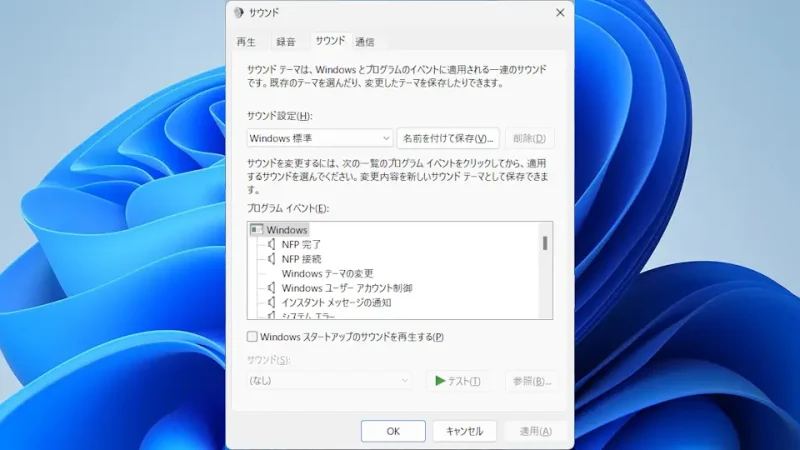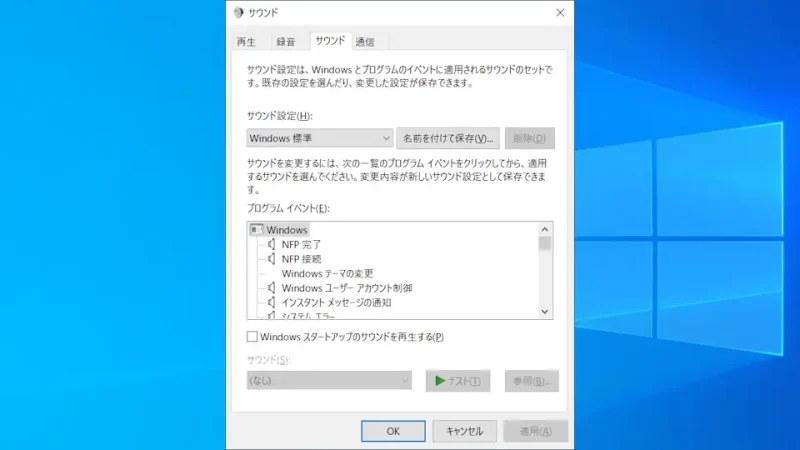Windows 11やWindows 10ではパソコンの起動時に「音楽」が鳴るようになっています。起動が完了したことを判断するのに使えますが、不要であれば音が鳴らないようにすることもできます。
音が鳴らないようにするには?
そもそも、Windowsの起動時に鳴る音楽は本体の音量に依存しているので、音量が「0(ゼロ)」であれば音が鳴ることはありません。
ただ、鳴らないようにと音量を「0(ゼロ)」にしていても、何らかの理由によって音量を上げた際に下げ忘れると、次回の起動時に音が鳴ってしまいビックリすることがあります。
Windowsでは、この音楽を【Windowsスタートアップのサウンド】として設定することができるので、オフに切り替えれば音量に関わらず「鳴らさない」と言うことができます。
「Windowsスタートアップのサウンド」を設定するやり方
Windows 11
- 設定の[システム]より【サウンド】をクリックします。
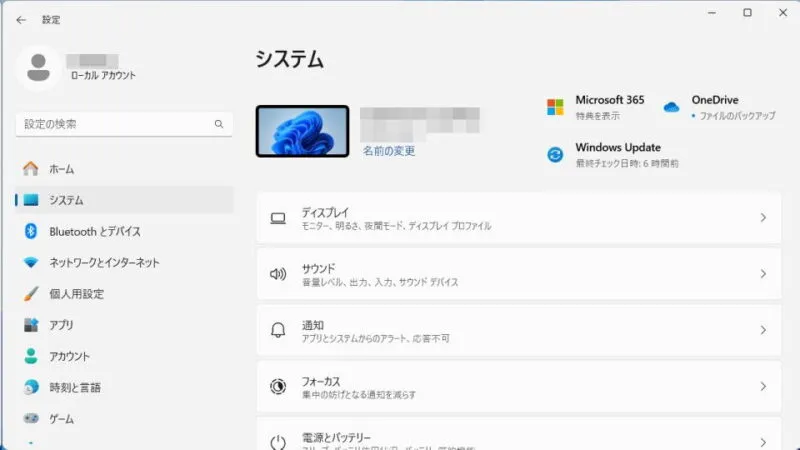
- サウンドより【サウンドの詳細設定】をクリックします。
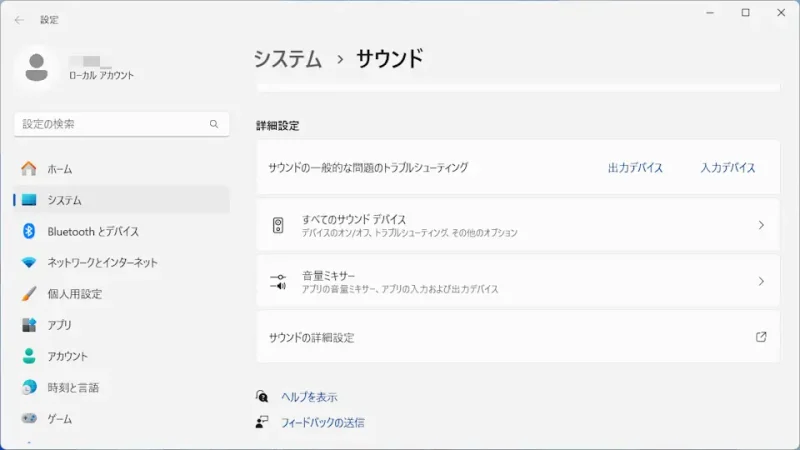
- サウンドの[サウンド]より【Windowsスタートアップのサウンドを再生する】のチェックを外します。
最後に【OK】をクリックします。
Windows 11でのやり方は以上です。
Windows 10
- タスクトレイより[スピーカーのアイコン]を右クリックし【サウンド】をクリックします。
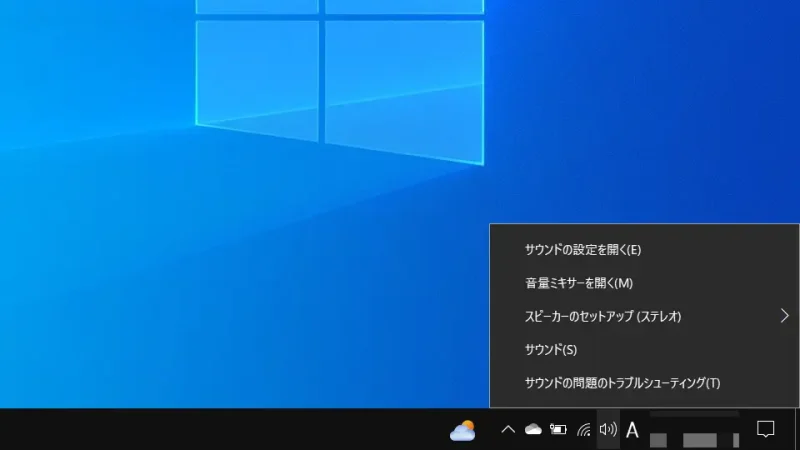
- サウンドの[サウンド]より【Windowsスタートアップのサウンドを再生する】のチェックを外します。
最後に【OK】をクリックします。
Windows 10でのやり方は以上です。